Nếu bạn nghi ngờ chiếc điện thoại của mình đã bị virus tấn công, đừng quá lo lắng, vì không quá khó để loại bỏ điều phiền toái này.
Đầu tiên, cần lưu ý rằng một chiếc điện thoại hoặc máy tính bảng Android khó nhiễm virus hơn nhiều so với máy tính. Thiết bị của bạn gần đây thường xuyên chạy chậm, đóng băng, lỗi hay bất chợt khởi động lại… đó không hoàn toàn là dấu hiệu của virus mà thường liên quan đến các vấn đề như phần cứng xuống cấp, ứng dụng xung đột hay kết nối mạng có vấn đề... Tuy vậy, hiếm không phải là không có. Nếu quả thực virus đang ẩn náu trong thiết bị của bạn, bài viết sẽ hướng dẫn bạn cách để loại bỏ nó.
Mọi loại virus Android đều lây lan qua các ứng dụng cài trên thiết bị, do vậy nếu smartphone hoặc máy tính bảng của bạn chưa nhiễm virus, tốt hơn hết là bạn đừng cài phần mềm nào không do Google Play cung cấp. Hãy truy cập menu Settings > Security và bỏ đánh dấu tại mục Unknown Sources.
Còn nếu virus đã kịp có mặt trên thiết bị của bạn, giải pháp triệt để nhất lúc này là factory reset: tuy an toàn nhưng nó sẽ xóa toàn bộ dữ liệu trên máy và đưa thiết bị của mình về tình trạng nguyên bản của nhà sản xuất. Bạn sẽ phải chấp nhận chia tay với toàn bộ dữ liệu của mình nếu không chuẩn bị giải pháp sao lưu từ trước.
Bạn cũng có thể cài một ứng dụng diệt virus. Hiện nay có nhiều ứng dụng diệt virus miễn phí dành cho Android có khả năng phát hiện và gỡ bỏ các ứng dụng nhiễm độc, chẳng hạn 360 Mobile Security, Avast hay Lookout. Các ứng dụng này thường kèm theo chức năng quét các ứng dụng được cài đặt trên máy để tìm diệt virus, nhưng cần chú ý rằng đôi khi nó có thể nhầm lẫn và đưa một ứng dụng mà bạn đã dùng cả tháng trời vào “danh sách đen”. Trong trường hợp này, bạn chỉ cần phớt lờ cảnh báo này đi là xong. Còn nếu muốn tự tay “vọc” máy để khai trừ virus, bạn hãy tự thực hiện các bước sau:
Bước 1: Đưa thiết bị của bạn về chế độ Safe mode. Chế độ này chỉ cho phép chạy các ứng dụng được cài sẵn trên máy mà không chạy được các ứng dụng bên thứ ba, tất nhiên sẽ bao gồm cả ứng dụng chứa virus. Ở đa số thiết bị bạn có thể vào chế độ Safe mode bằng cách nhấn giữ nút nguồn, tiếp theo nhấn giữ dòng Power off và chọn dòng Safe mode ở danh sách hiện ra. Tuy nhiên nếu thiết bị của bạn không vào được Safe mode theo cách này, bạn có thể tìm kiếm trên Google, chẳng hạn: “cách vào Safe mode trên [thiết bị của bạn]”, sau đó làm theo hướng dẫn.
Bước 2: Khi đã ở chế độ Safe mode, bạn sẽ thấy dòng chữ Safe mode ở dưới đáy màn hình thiết bị. Lúc này bạn vào menu Settings > Apps, sau đó chọn tabDownloaded. Nếu không biết tên ứng dụng chứa virus đã lây cho thiết bị, bạn hãy xem danh sách các ứng dụng tại đây và tìm một cái tên khả nghi – việc này cũng không quá khó vì chắc hẳn bạn vẫn nhớ những dụng mà mình đã cài vào máy. Nếu có một ứng dụng không thuộc số này thì đó chính là “thủ phạm”.
Bước 3: Nhấn vào ứng dụng chứa virus để mở trang thông tin ứng dụng, sau đó nhấn nút Uninstall. Thường thì đến bước này virus đã bị xóa khỏi thiết bị, nhưng nếu nút Uninstall chuyển sang màu xám và không thể nhấn được, đó là do virus đã tự động đưa mình vào danh sách các ứng dụng được cấp quyền quản trị (Administrator), không thể gỡ bỏ theo cách thông thường. Trong trường hợp này bạn cần thực hiện thêm một bước nữa để thu hồi quyền quản trị của nó.
Bước 4: Thoát menu Apps và truy cập menu Settings > Security và nhấn vào tùy chọn Device Administrators. Tại đây bạn sẽ thấy danh sách các ứng dụng được cài đặt với quyền quản trị cao nhất. Bây giờ bạn hãy bỏ đánh dấu ở hộp kiểm cùng dòng ứng dụng mà bạn muốn gỡ và nhấn nút Deactiate ở màn hình kế tiếp. Sau đó quay trở lại và thực hiện bước 3 để gỡ ứng dụng như bình thường.
Bước 5: Lúc này virus đã bị xóa hoàn toàn khỏi thiết bị của bạn, tuy nhiên để phòng trường hợp xấu tiếp tục xảy ra, bạn hãy sao lưu các dữ liệu quan trọng ngay lập tức, đồng thời cài một ứng dụng diệt virus trên Android để không phải đối mặt với tình trạng này thêm một lần nào nữa.
Theo ICTNews









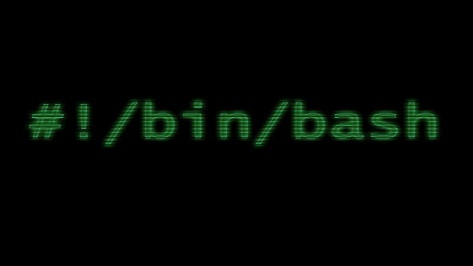
Thêm bình luận